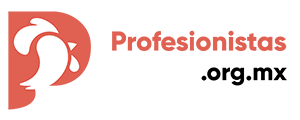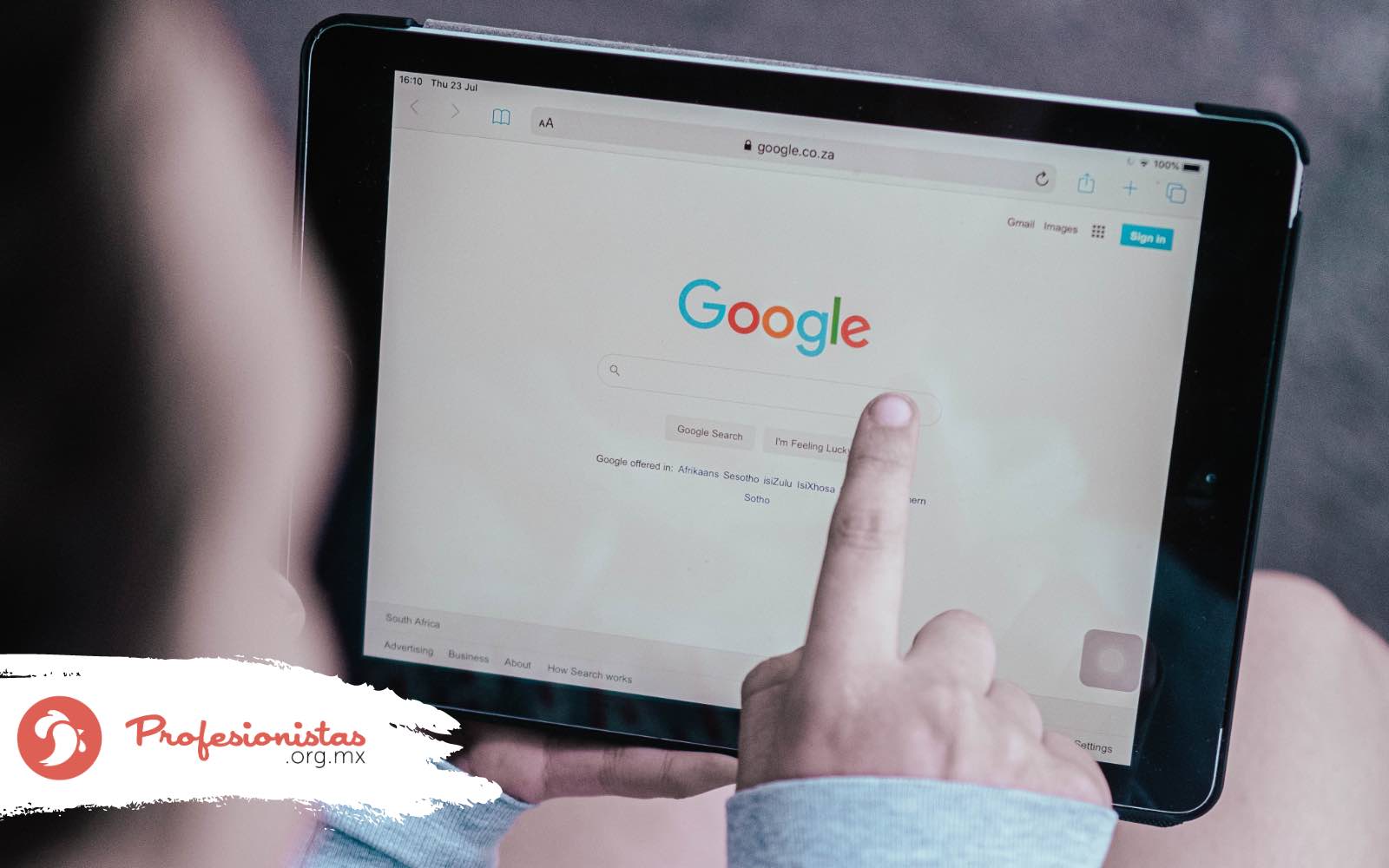En Profesionistas nos encanta hablar sobre Google, desde las curiosidades que nos desbordan de la cotidianidad, hasta los recursos que la empresa dueña del buscador más famoso de occidente pone a disposición para emprendedores, creativos y, en general, cualquier persona que quiera desarrollar habilidades digitales. Por esa razón, esta vez nos hemos dedicado a analizar el libro electrónico ‘135 increíbles y útiles cosas que no sabías que Google puede hacer’ y te traemos las que nos parecen las mejores para usar su G Suite como todo un pro.
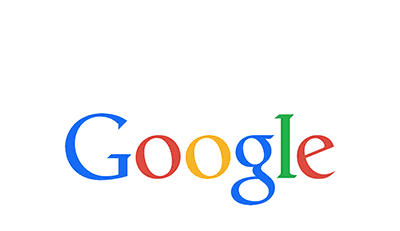
Google Calendar
1. ¿Tendrás una reunión con compañeros de trabajo o con aliados estratégicos y necesitas compartirles un documento? Además de permitir organizar el evento desde calendar y organizar la videoconferencia con Google Meet, también es posible adjuntar un archivo desde Google Calendar. Lo único que tienes que hacer es dar click en el botón de crear evento y luego presionar la parte de ‘ver más’. Se desplegará una ventana en donde podrás agregar un mensaje más amplio y gracias al símbolo del clip, podrás adjuntar un documento a tu evento en Calendar. Ya sea que lo importes desde Drive o lo subas directo de la computadora.
2. ¿Eres de los que prefiere separar su vida personal y profesional? Entonces seguro te debe de encantar la función de crear nuevos calendarios en Google Calendar. De hecho, puedes tener calendarios para todos los temas que quieras: desde uno especial para ayudarte a recordar los cumpleaños de tus amigos, hasta uno que sea con las fechas de estreno de las próximas películas y series. Lo mejor es que puedes seleccionar si quieres ver todos los calendarios a la vez, sólo un grupo de ellos o uno sólo.
Google Sheets
3. Este truco te va a encantar si eres fan de utilizar la herramienta de hojas de cálculo de Google (¿Quién necesita Excel?). Si bien, las herramientas de Google permiten colaboran en línea y en tiempo real para que cualquiera con acceso al link (y permisos de edición) pueda modificar un documento, también es posible proporcionar al resto del mundo una copia sin afectar tu archivo original. Lo único que tienes que hacer es reemplazar la palabra ‘edit’ por ‘copy’ al final del link con el que vas a compartir tu archivo de Google Sheets. Te quedará algo así: https://docs.google.com/spreadsheets/d/1aBcDEfgHiJKLMnOPQRSTuVWXZ/copy
4. Muy similar al truco anterior, existe una manera de que las personas visualicen tu archivo de Google Sheets directamente en un PDF sin guardar tu archivo como PDF y después compartirlo. Al igual que antes, sólo tienes que copiar el link de tu archivo para compartir y reemplazar la palabra ‘edit’ del final por «export?format=pdf». Te quedará algo así: https://docs.google.com/spreadsheets/d/1aBcDEfgHiJKLMnOPQRSTuVWXZ/export?for-mat=pdf
Google Chrome
5. ¿Cerraste una pestaña por error? Sólo aprieta ‘Ctrl + Shift + t’ y se volverá a abrir la pestaña cerrada.
6. ¿Tienes un montón de pestañas abiertas y quieres guardarlas para verlas después? En vez de hacerlo una por una, puedes apretar ‘Ctrl + Shift + d’ para guardar todas las pestañas en un folder nuevo dentro de los marcadores.
7. ¿Sabías que puedes comprobar el historial de visitas web de cada uno de los dispositivos asociados a tu cuenta? Computadora, tablets y teléfonos móviles. Lo único que tienes que hacer es presionar ‘Ctrl + H’ y te llevará a una pestaña para revisar el historial completo y por dispositivo.
Gmail
8. ¿Aburrido del fondo blanco de Gmail? Sólo aprieta el ícono de engrane en la parte superior derecha de la pantalla y podrás cambiar el fondo por una de las opciones predeterminadas de Gmail, un color sólido o incluso puedes cargar una imagen propia.
9. Si quieres cambiar la manera en que se muestra tu bandeja de entrada, puedes presionar el ícono de engrane y elegir si quieres ver los importantes y prioritarios primero, o si quieres dejar de ver las promociones.
Google Docs
10. ¿Sabías que puedes darle un descanso a tus dedos y escribir por voz? En un documento de Google Docs sólo oprime ‘Ctrl + Shift + S’ y comenzará el dictado por voz. Sólo asegúrate de tener encendido el micrófono de tu computadora.
11. Al igual que funciona con Sheets, Google Docs permite que cualquier persona que tenga el vínculo pueda descargar tu documento como un PDF. Recuerda que sólo tienes que reemplazar la palabra ‘edit’ del final por «export?format=pdf».
12. Y si también quieres enviar una versión de tu documento para que todos puedan editarla, conservando una copia del archivo original, lo único que tienes que hacer es es reemplazar la palabra ‘edit’ por ‘copy’ al final del link con el que vas a compartir tu documento.
13. Si sientes que las fuentes predeterminadas no son suficientes, puedes agregar más fuentes al hacer click en ‘Ayuda>Buscar en el menú’ y escribir ‘Obtener fuentes‘. Podrás obtener nuevas fuentes disponibles de Google.